このサンプルプログラムは、Access(ACCDB)からSQL ServerにプログラムだけでODBC接続する方法を実現しています。
※Microsoft Access 2007、2010、2013(32ビット、x86版)が必要です。
Access2013から2010まであったADP形式が廃止されて、SQL Serverに接続するにはODBC接続方式を採用しなければいけなくなりました。 しかし、ODBC接続方式の欠点のひとつに、初期インストール時のデータソース設定に手間がかかることがあります。
今回のサンプルは
「一度設定したプログラムをそのまま別のクライアントにコピーして使用できないのか?」
というシステム管理者の願いに応えようと作成しました。
このサンプル使用すればシステム導入者が納得の手間がかからない方法を実現できます。
Access開発者必見です。
最新のv.1.02では、再リンクの選択にパススルークエリが表示されるようになり、テーブルと一緒にリンク再設定できるようになりました。 レコードソースとなるストアドプロシージャの実行に必要なパススルークエリの再リンク機能が追加されたことで、クライアントにランタイム版をインストールする場合でも、テーブル・クエリのすべてのリンク情報を更新できます。
※Microsoft Access 2007、2010、2013(32ビット、x86版)が必要です。
Access2013から2010まであったADP形式が廃止されて、SQL Serverに接続するにはODBC接続方式を採用しなければいけなくなりました。 しかし、ODBC接続方式の欠点のひとつに、初期インストール時のデータソース設定に手間がかかることがあります。
今回のサンプルは
「一度設定したプログラムをそのまま別のクライアントにコピーして使用できないのか?」
というシステム管理者の願いに応えようと作成しました。
このサンプル使用すればシステム導入者が納得の手間がかからない方法を実現できます。
Access開発者必見です。
最新のv.1.02では、再リンクの選択にパススルークエリが表示されるようになり、テーブルと一緒にリンク再設定できるようになりました。 レコードソースとなるストアドプロシージャの実行に必要なパススルークエリの再リンク機能が追加されたことで、クライアントにランタイム版をインストールする場合でも、テーブル・クエリのすべてのリンク情報を更新できます。
★有料ダウンロードはこちらから。
- [サンプルの内容]
-
サンプルプログラムは「Accessサンプルプログラムファイル」の他に、「解説マニュアル(Word2003形式+PDF形式)」を含んでいます。
解説マニュアルでは次の説明をしています。
■システムの起動と終了
■新しくリンクテーブルを作成する
■既存のリンクテーブルを更新する
■アプリケーションへの組み込み
サンプルでは、Windows APIを一部使用していますが、APIを理解できなくても解説マニュアルを読んで自分のプログラムに実装することができます。 - [サーバー接続画面]
-
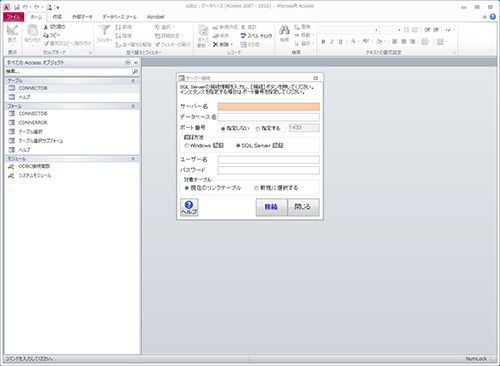
- この画面でODBCで接続するSQL Serverデータベースの接続情報を入力します。
- [サンプル実行画面]
-
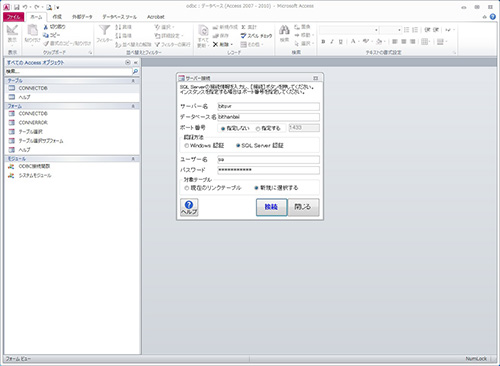
- 新しくリンクテーブルを作成するには、SQL Serverデータベース情報を入力して「接続」ボタンをクリックします。
- [テーブル選択画面]
-
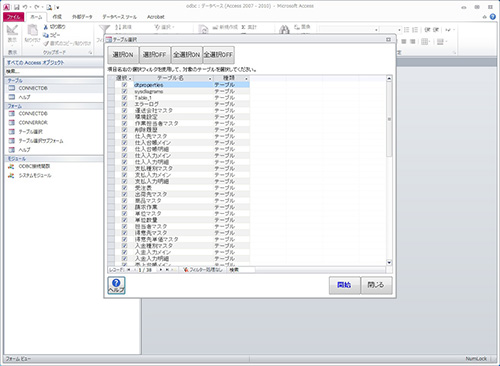
- 正常にSQL Serverに接続できれば、データベース内のテーブルが一覧で表示されます。リンクテーブルを作成するテーブルを選択して「開始」をクリックすれば、リンクテーブルが作成されます。
-
★有料ダウンロードはこちらから。

 ←お問い合せはこちらへ
←お問い合せはこちらへ

 ビットFacebook公式ページ
ビットFacebook公式ページ